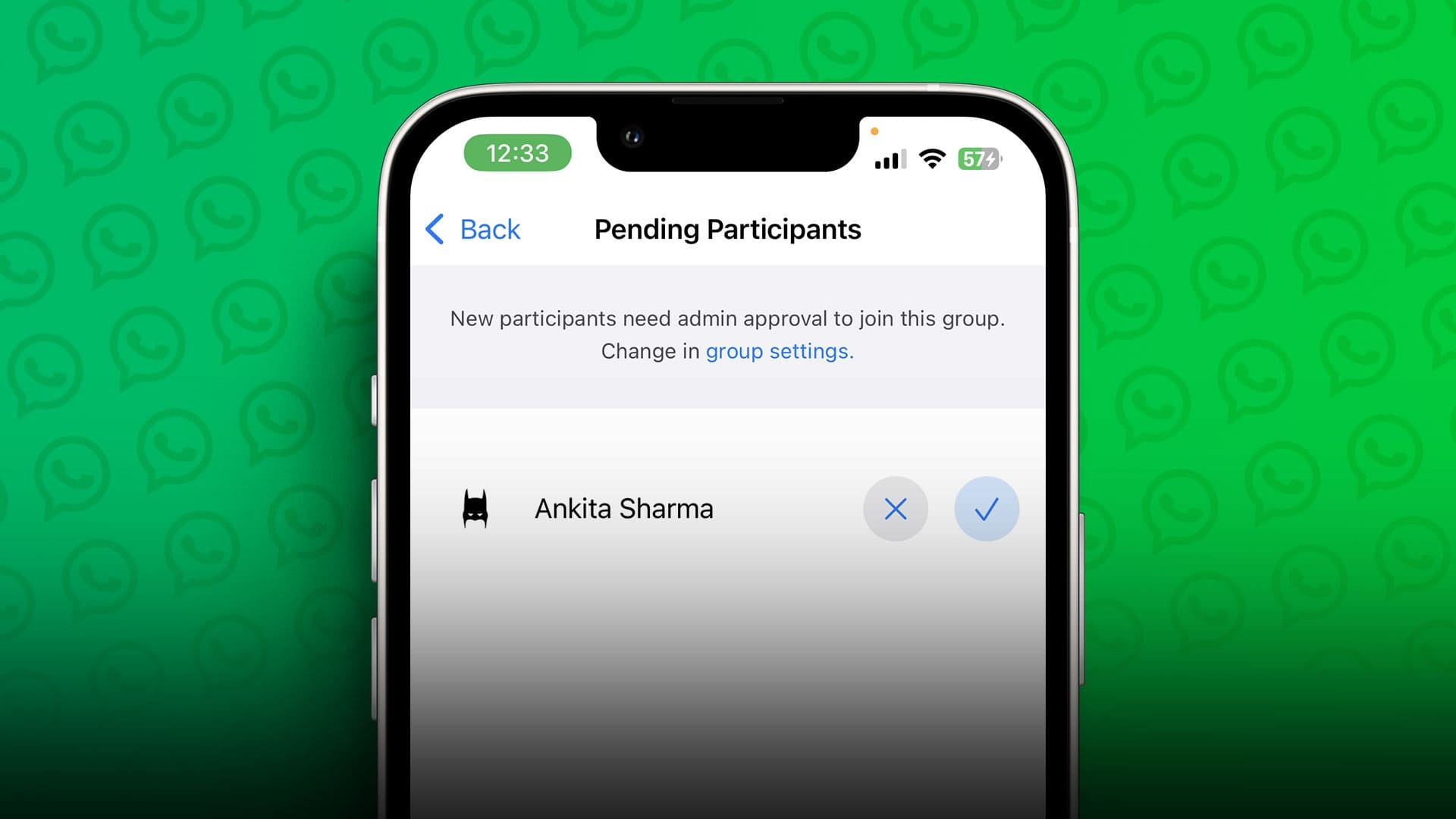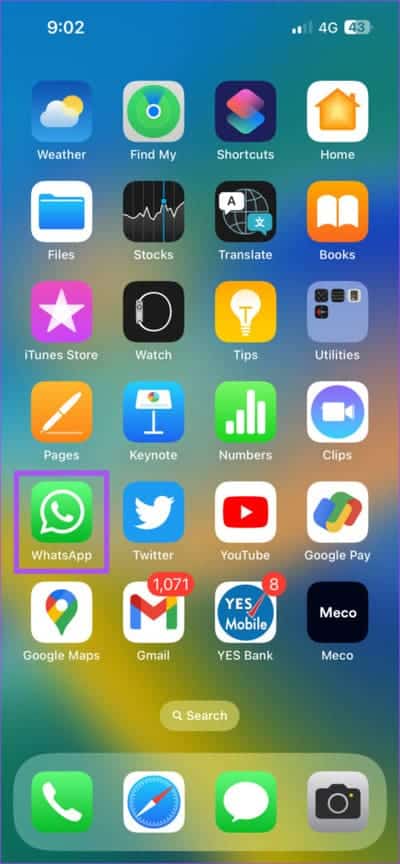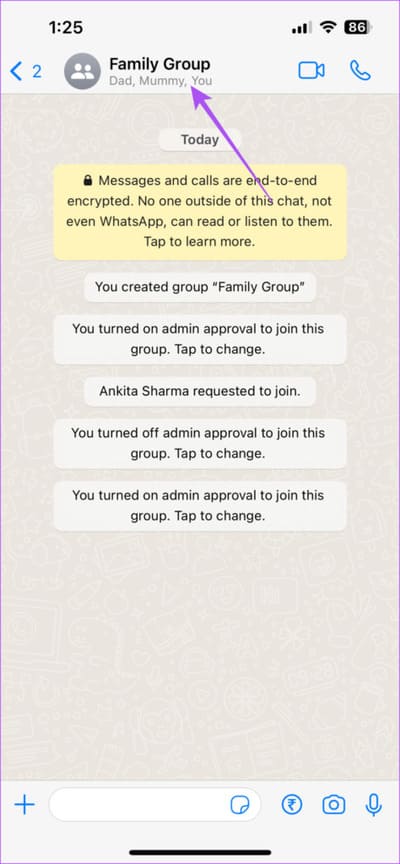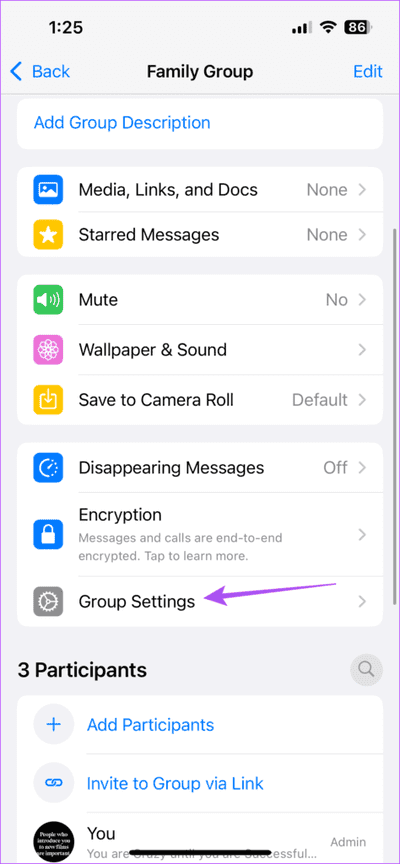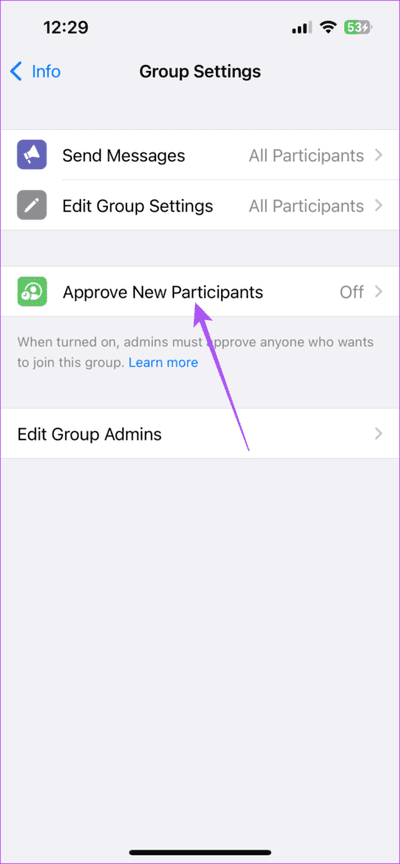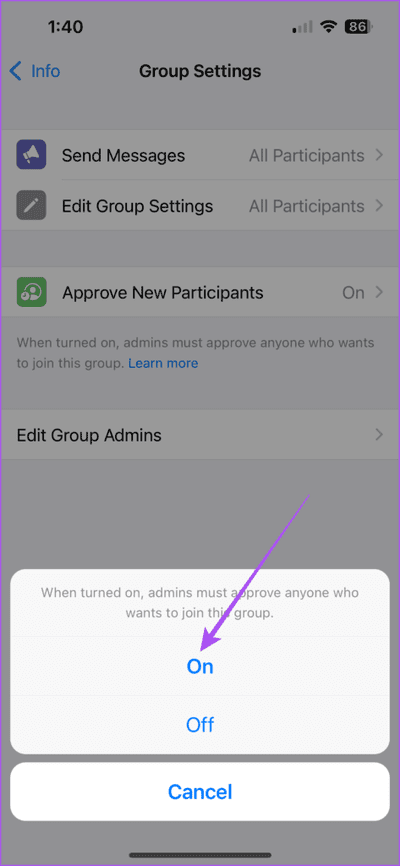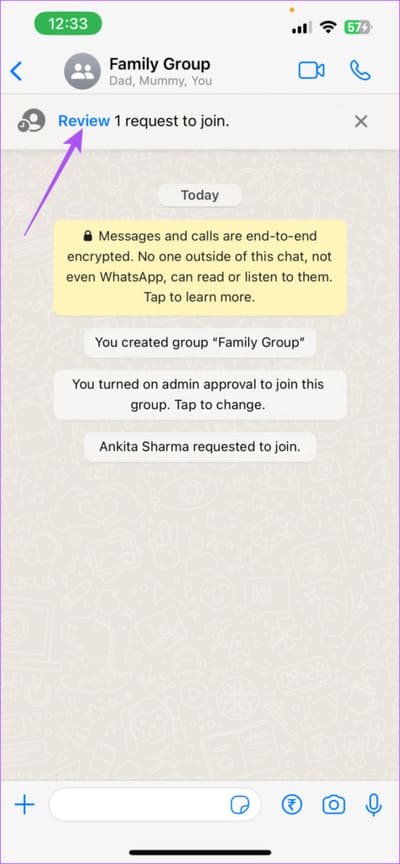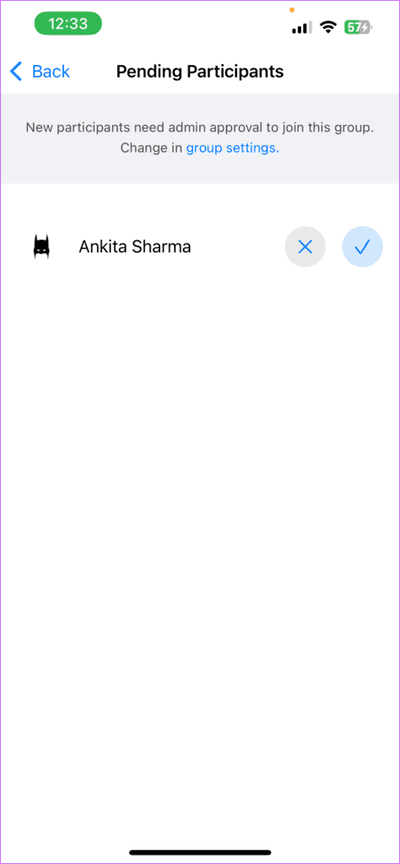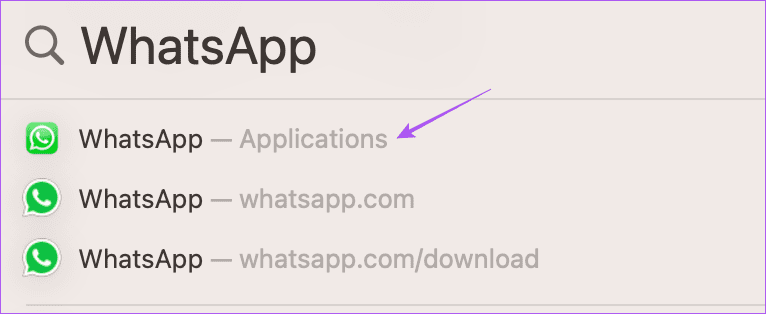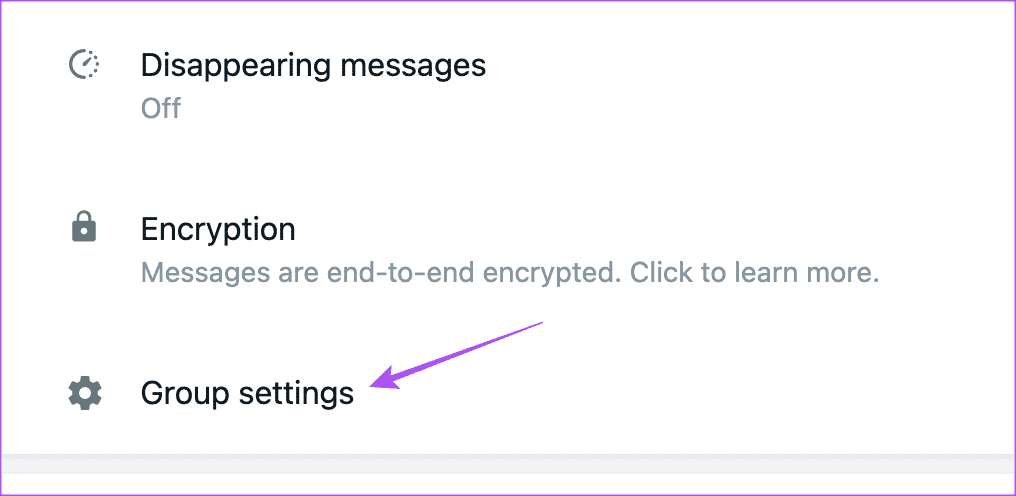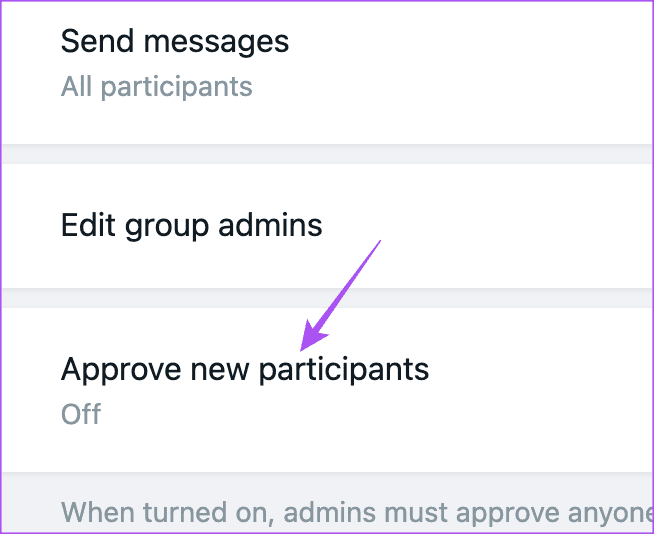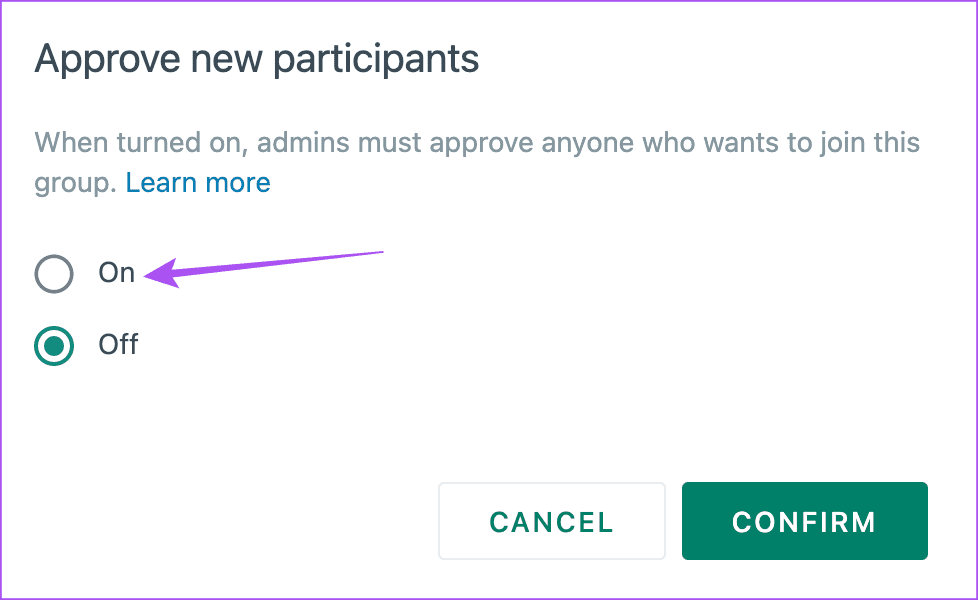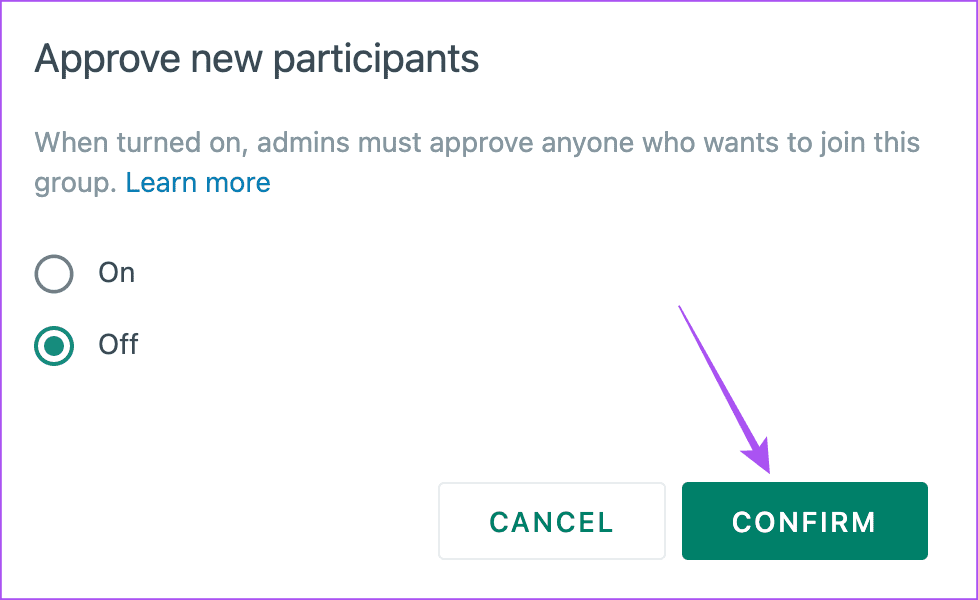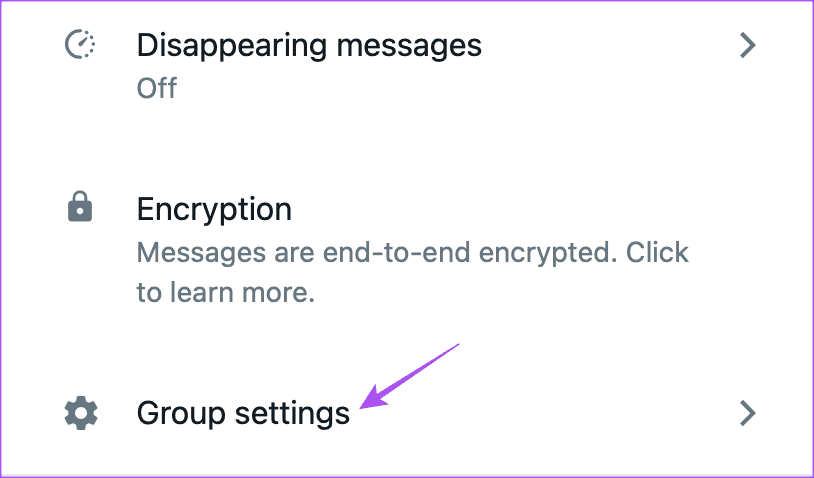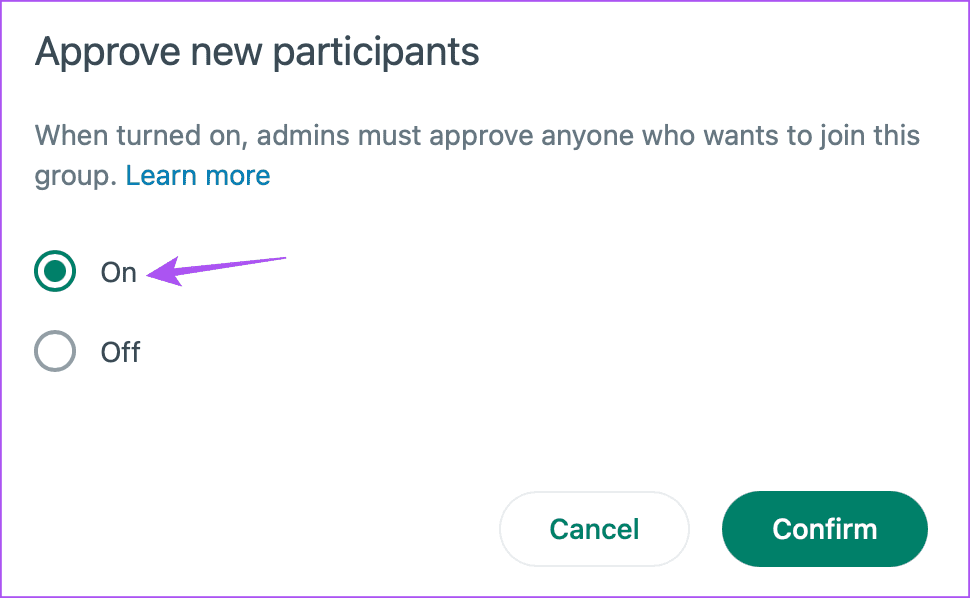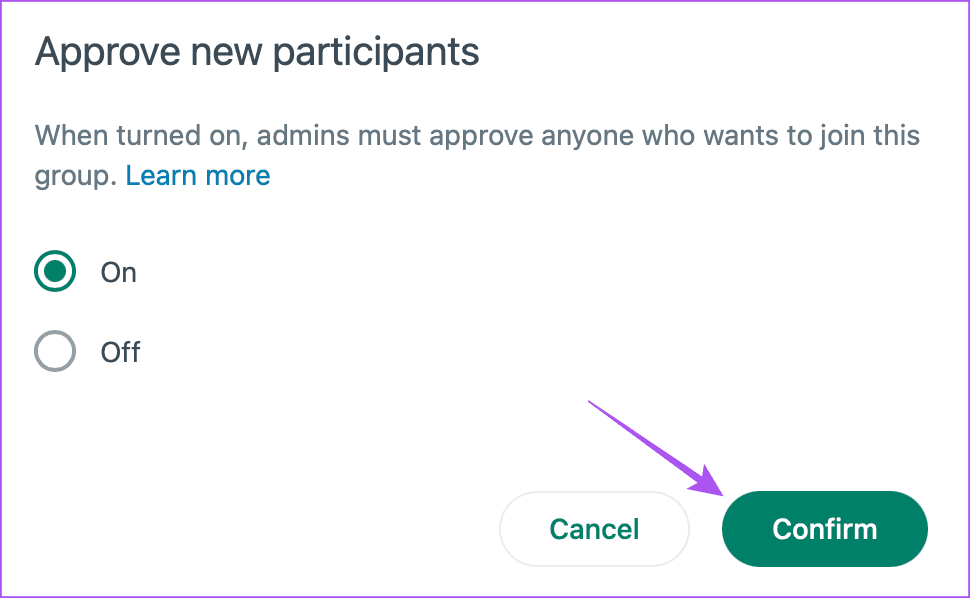Comment approuver les nouveaux participants du groupe WhatsApp sur mobile, ordinateur et Web
Vous pouvez créer un groupe WhatsApp avec vos contacts et partager des messages, des médias et des documents avec un grand groupe. Vous pouvez également Créer et partager des sondages Dans votre groupe WhatsApp lorsque vous prenez une décision ou jouez à un jeu amusant.
Une autre nouvelle fonctionnalité, en particulier pour les administrateurs de groupe, est la possibilité d'approuver de nouveaux participants avant de les ajouter à votre groupe WhatsApp. Dans cet article, nous montrerons comment approuver les nouveaux participants du groupe WhatsApp sur mobile, ordinateur de bureau et Web.
Quelle est l'utilité de cette fonctionnalité
Si vous avez créé un groupe WhatsApp, vous pouvez maintenant choisir en tant qu'administrateur quels contacts peuvent devenir membres du groupe. Vous pouvez décider qui vous pouvez ajouter ou supprimer lorsque vous partagez le lien pour rejoindre votre groupe WhatsApp avec d'autres contacts ou dans Communauté WhatsApp. Cela empêche tout accès indésirable à vos discussions de groupe. Cette fonctionnalité fait partie des paramètres du groupe WhatsApp.
Approuver de nouveaux participants à un groupe WhatsAPP sur mobile
WhatsApp a annoncé cette fonctionnalité pour approuver les nouveaux participants dans votre groupe WhatsApp pour iPhone (version 23.6.74 ou supérieure) et Android (version XNUMX ou supérieure). Nous vous suggérons d'installer les versions respectives en fonction de votre appareil Android ou iPhone.
Après la mise à jour de L'application, voici comment activer et utiliser la fonctionnalité. Les étapes restent les mêmes pour les utilisateurs d'Android et d'iPhone.
Étape 1: Ouvrir une application WhatsApp Sur votre iPhone ou votre appareil Android.
Étape 2: Clique sur Groupe opéré par En tant qu'administrateur.
Passons à l'étape 3 : Clique sur le nom du groupe en haut.
Étape 4: Faites défiler vers le bas et sélectionnez Paramètres de groupe.
Étape 5: Clique sur approbation Au Nouveaux participants.
Passons à l'étape 6 : Sélectionner Courir pour activer la fonction.
Après avoir activé cette fonctionnalité, voici comment approuver ou rejeter de nouveaux participants lorsque quelqu'un essaie de se joindre à l'aide d'un lien de groupe.
Étape 1: Ouvrir une application WhatsApp et le groupe pour lequel vous avez activé la fonctionnalité.
Étape 2: Clique sur Review en haut.
Passons à l'étape 3 : Clique sur Icône d'approbation ou de rejet , selon votre choix.
Vous pouvez également désactiver la fonctionnalité sur votre Android ou iPhone en suivant les mêmes étapes.
Approuver les nouveaux participants au groupe WhatsAPP sur l'application de bureau
Cette fonctionnalité a été déployée pour les utilisateurs de WhatsApp sur Mac et Windows. Il vous suffit d'installer la dernière version de L'application sur votre ordinateur pour commencer à utiliser cette fonctionnalité. Cependant, notez que cette fonctionnalité n'était pas disponible au moment de la rédaction de cet article. Nous ajouterons et mettrons à jour les étapes de l'application Windows WhatsApp Desktop dès qu'elle sera disponible.
Après avoir installé la version mise à jour, voici comment l'utiliser sur votre Mac.
Étape 1: Appuyez sur le raccourci clavier Commande + Barre d'espace pour ouvrir Recherche Spotlight Et le type WhatsApp , et appuyez sur Retour.
Étape 2: Sélectionner Groupe que vous exécutez en tant qu'administrateur.
Passons à l'étape 3Cliquez sur le nom du groupe en haut.
Étape 4: Faites défiler et cliquez Paramètres de groupe.
Étape 5: Cliquez sur Accepter Nouveaux participants.
Passons à l'étape 6 : Sélectionner emploi.
Étape 7: Cliquez "Confirmer".
Après avoir activé la fonctionnalité, vous pouvez approuver de nouveaux participants dans votre compte Groupe WhatsApp le vôtre en recevant une notification.
Vous pouvez également désactiver la fonctionnalité dans l'application de bureau en suivant les mêmes étapes.
Approuver de nouveaux participants aux groupes WhatsAPP sur le Web
Enfin, si vous utilisez WhatsApp Web sur votre ordinateur, voici comment vous pouvez activer cette fonctionnalité pour approuver de nouveaux participants dans vos groupes.
Étape 1: Sur votre ordinateur, accédez à WhatsApp Web.
Étape 2: Enregistrez votre entrée sur Compte WhatsApp Votre.
Passons à l'étape 3 : Sélectionnez quel groupe Vous l'exécutez en tant qu'administrateur.
Étape 4: Faites défiler le menu de gauche et appuyez sur Paramètres de groupe.
Étape 5: Cliquez approbation Au Nouveaux participants.
Passons à l'étape 6 : Sélectionner emploi.
Étape 7: Cliquez "Confirmer".
Après avoir activé la fonctionnalité, vous pouvez approuver de nouveaux participants dans votre groupe WhatsApp en recevant une notification.
En suivant les mêmes étapes, vous pouvez également désactiver la fonctionnalité dans WhatsApp Web.
Vous pouvez également lire notre article si votre téléphone Ne scannez pas le code QR de WhatsApp Web.
Tout le monde n'est pas autorisé
Pour les conversations étroites avec des amis et la famille ou des groupes importants avec des collègues, cette fonctionnalité vous permet plus de contrôle en tant qu'administrateur de votre groupe WhatsApp. Mais que se passe-t-il si vous avez rejoint un groupe WhatsApp par erreur et que vous vouliez le quitter sans que personne ne s'en aperçoive ? Pour ne pas informer qui que ce soit de vos intentions, WhatsApp vous offre une option Quitter un groupe sans que personne ne le sache. C'est sournois, mais ça pourrait être une pause bien méritée.